Life360 to popularna aplikacja bezpieczeństwa rodzinnego, która zapewnia informacje o lokalizacji zarejestrowanych członków rodziny w czasie rzeczywistym. Aplikacja udostępnia Twoje dane tylko członkom Twojej prywatnej grupy o nazwie „Krąg”, aby zachować prywatność. Oprócz kręgu rodzinnego możesz dodać inne „kręgi”, które obejmują dodatkowe osoby, takie jak bliscy przyjaciele.

Jeśli jednak nie chcesz już udostępniać swojej lokalizacji członkom Kręgu, nie musisz całkowicie usuwać Kręgu — możesz go opuścić. Oto jak usunąć się z kręgu Life360 i kilka alternatyw, jeśli ta opcja nie jest dla Ciebie.
jak usunąć wszystkie moje komentarze z YouTube
Jak opuścić utworzony przez siebie krąg Life360
Jeśli jesteś twórcą swojego Kręgu, jest jeszcze jeden krok, który powinieneś zrobić, zanim go opuścisz. Musisz przypisać stanowisko „Administratora” innemu członkowi Kręgu. Ten proces gwarantuje, że w Kręgu nadal będzie członek z uprawnieniami do usuwania innych członków, jeśli zajdzie taka potrzeba.
Ten proces jest wymieniony jako pierwszy, ponieważ jego wiedza jest niezbędna.
- Otwórz swoje Życie360 aplikację i stuknij „Przełącznik kręgów” pasek u góry.
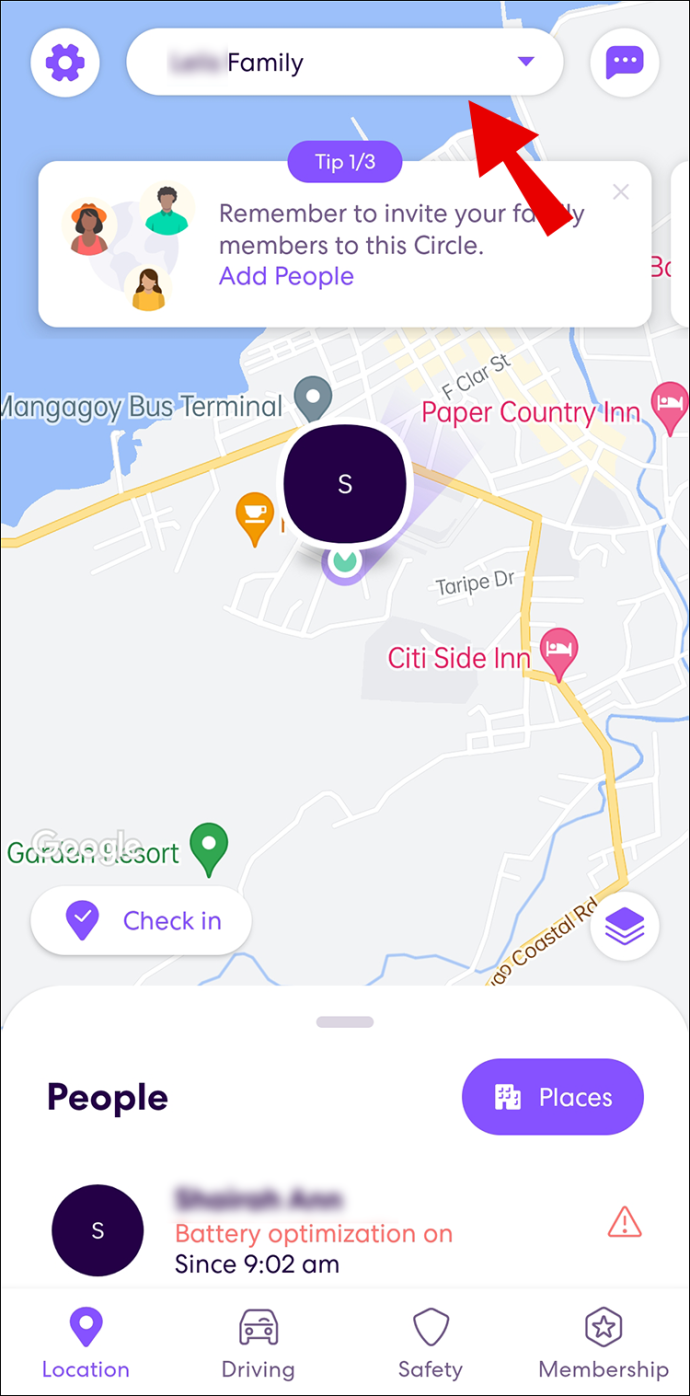
- Wybierz swój 'Koło' (ten, który stworzyłeś).

- Stuknij w 'Bieg' ikonę (Ustawienia).
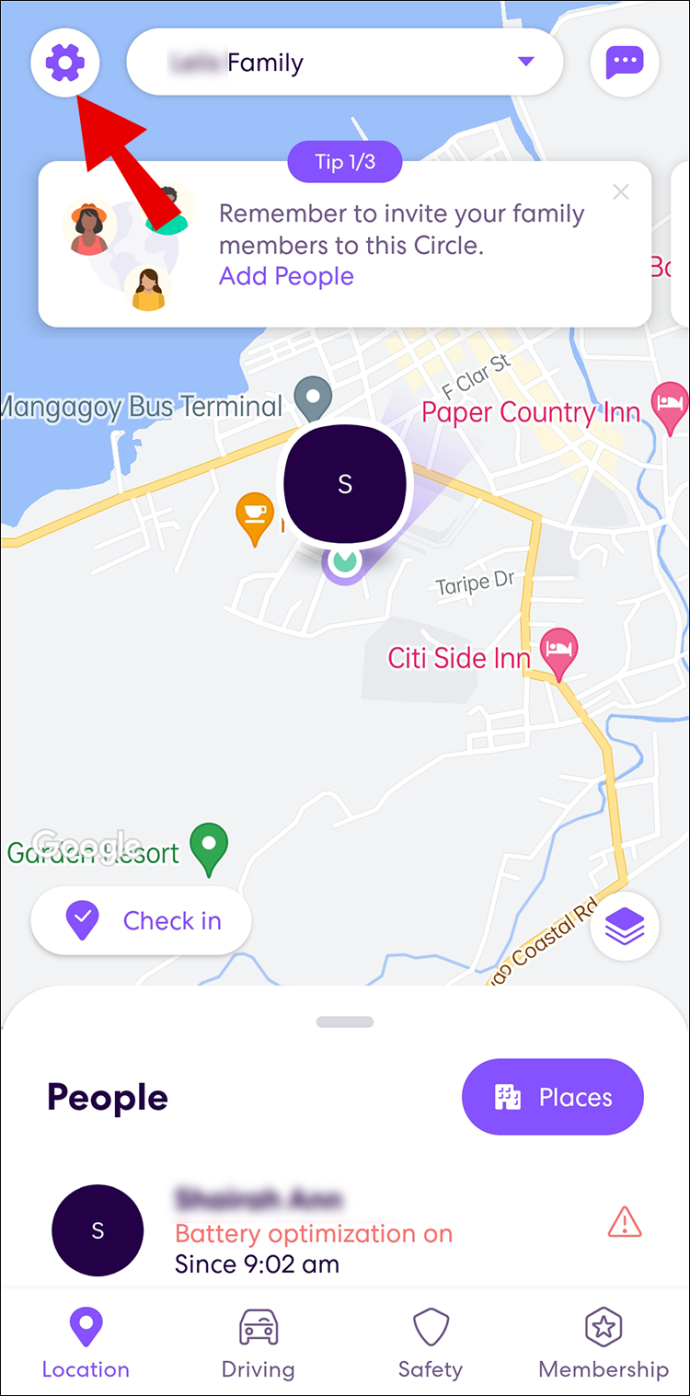
- Poszukaj „Zarządzanie kręgami”, a następnie wybierz „Zmień status administratora”.
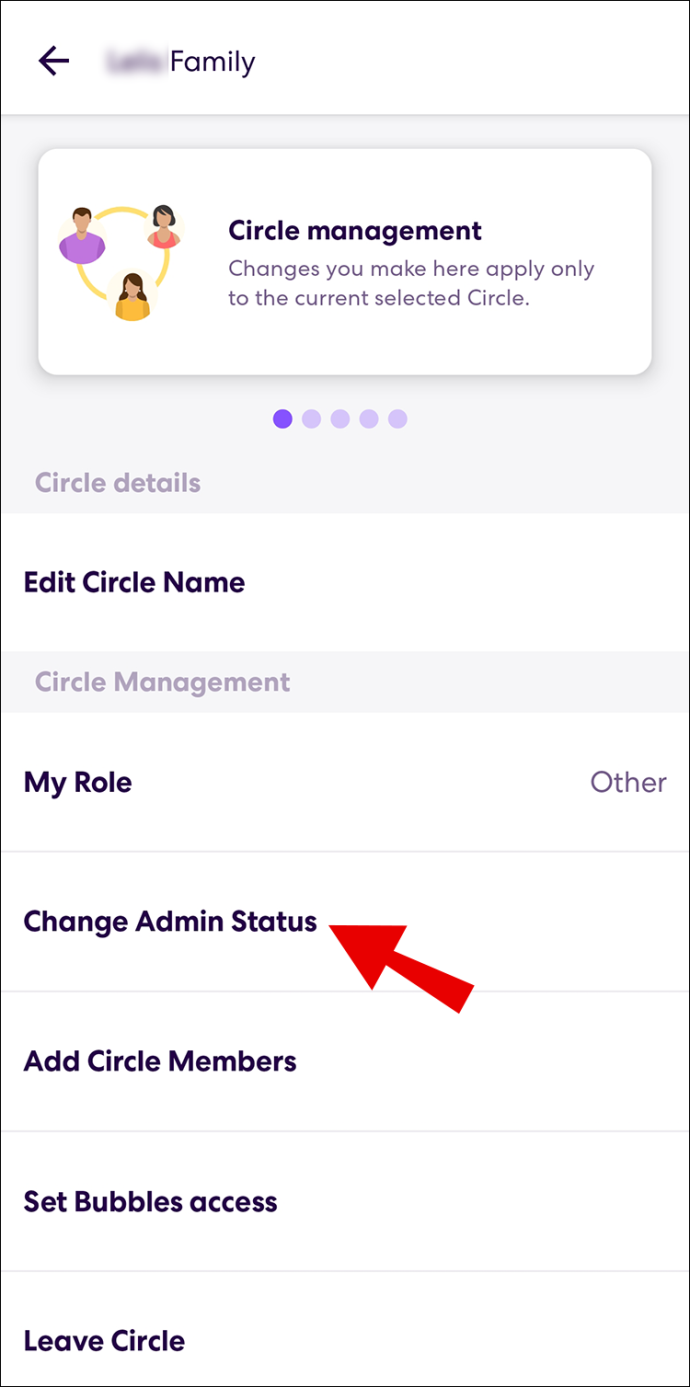
- Wybierz członka, aby przyznać mu stanowisko.
Teraz, gdy wybrałeś nowego administratora, możesz usunąć swój status administratora na tej samej stronie.
Jak usunąć się z kręgu Life360
- Uruchom swój iOS Life360 Lub Android Życie 360 app i zaloguj się w razie potrzeby.
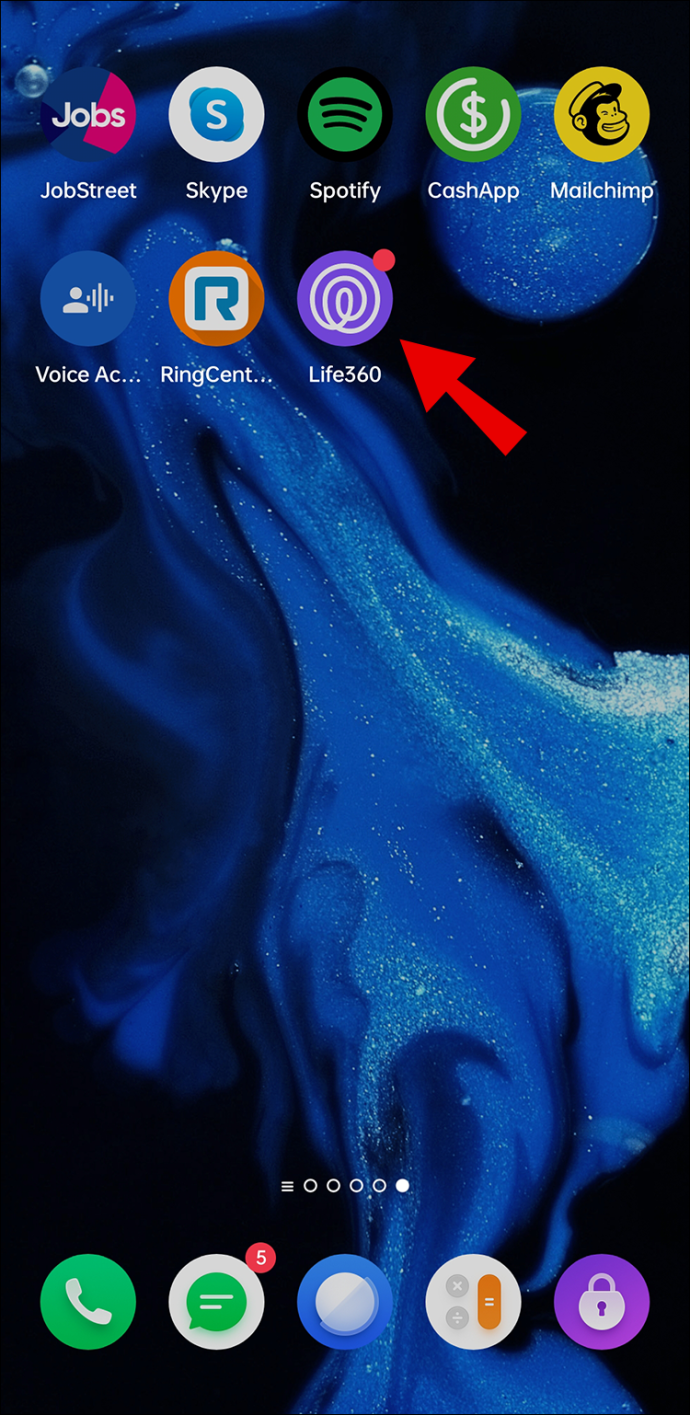
- Stuknij w „Przełącznik kręgów” u góry ekranu, a następnie wybierz „Krąg”, z którego chcesz wyjść.
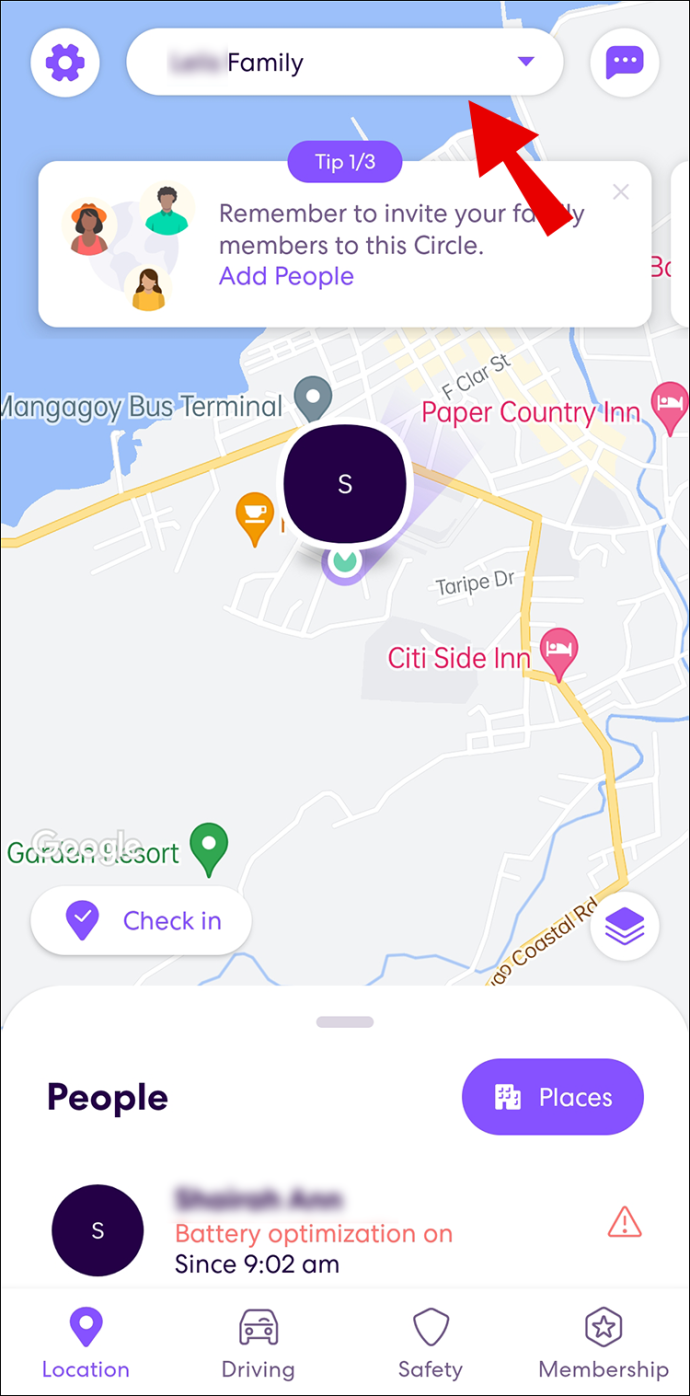
- Następnie dotknij 'bieg' ikonę (Ustawienia) w lewym górnym rogu.
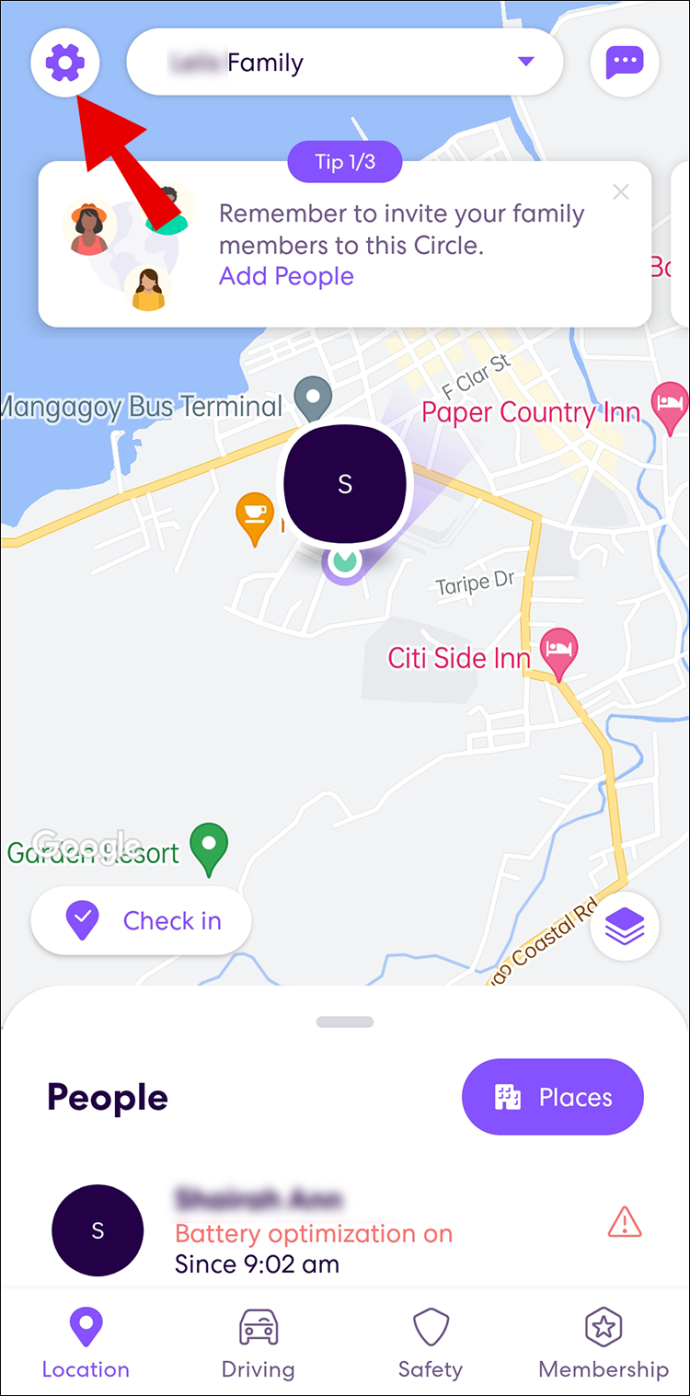
- Znajdź i wybierz „Zarządzanie kręgiem” na liście.
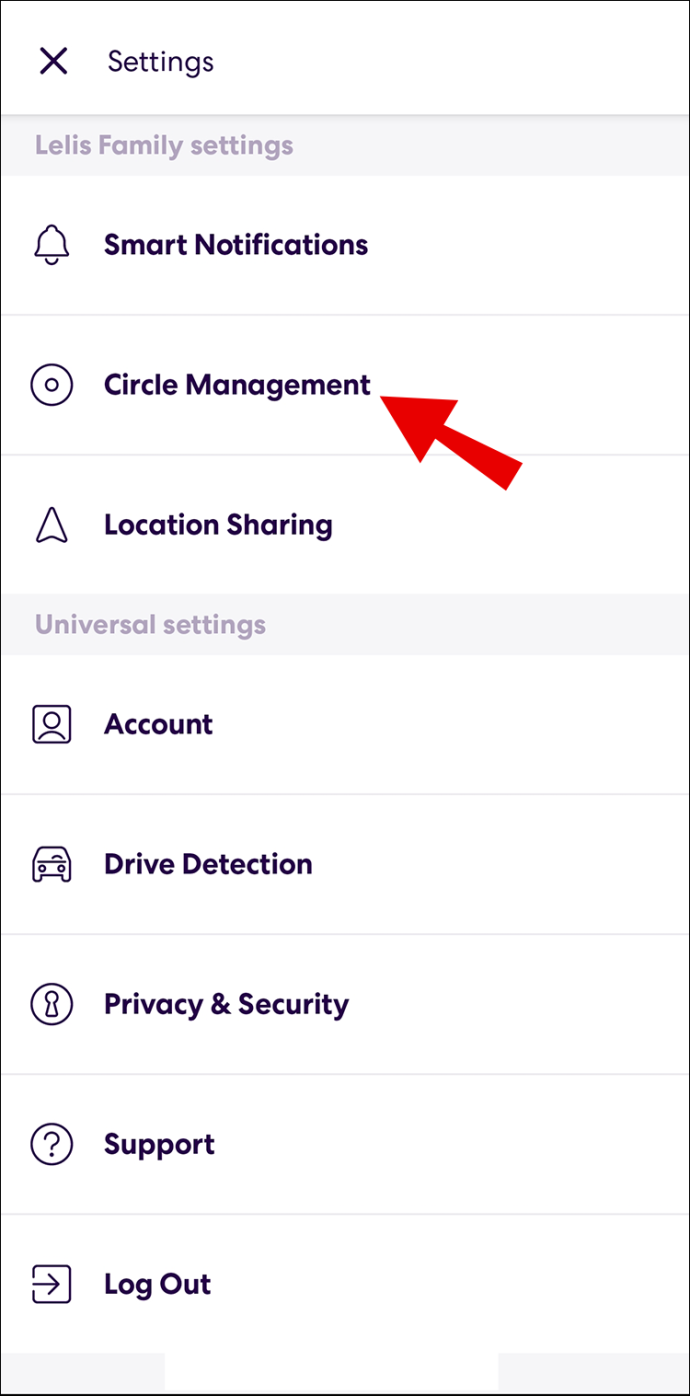
- Uzyskiwać „Opuść krąg” na samym dole ekranu.
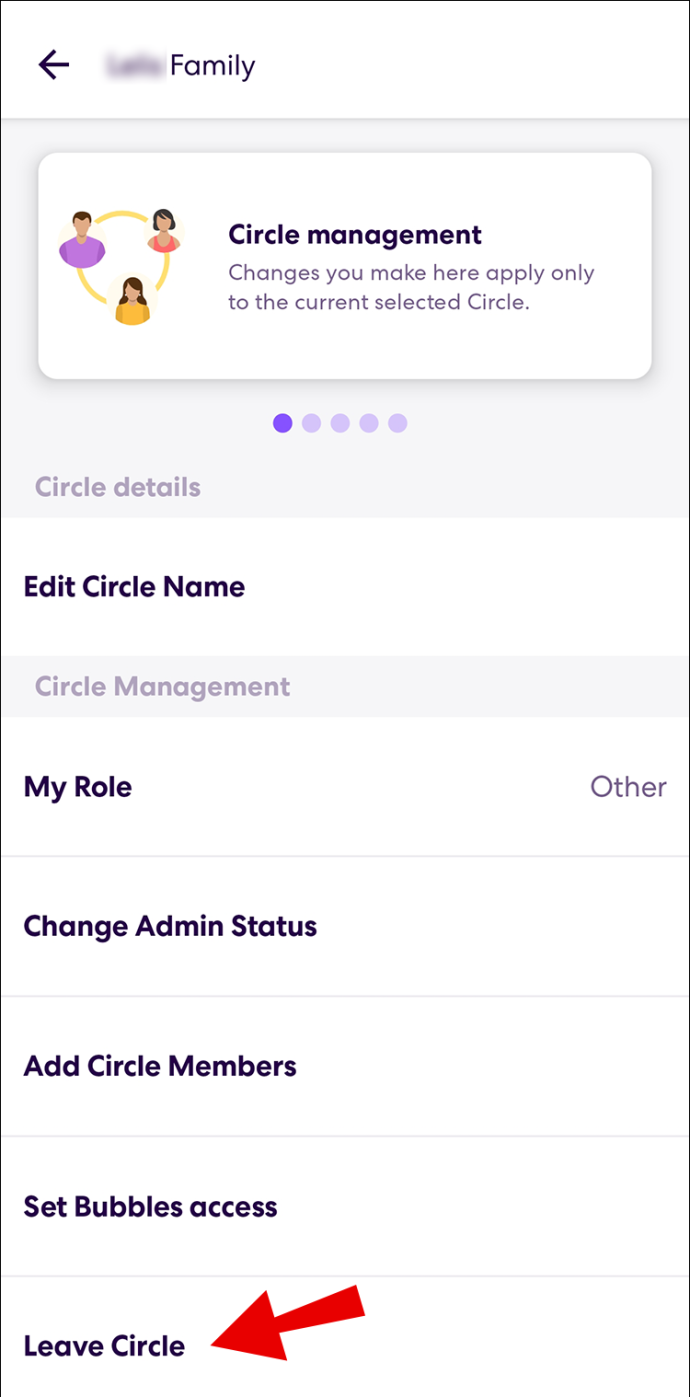
- Potwierdź swoją decyzję w wyskakującym okienku, wybierając 'Tak.'
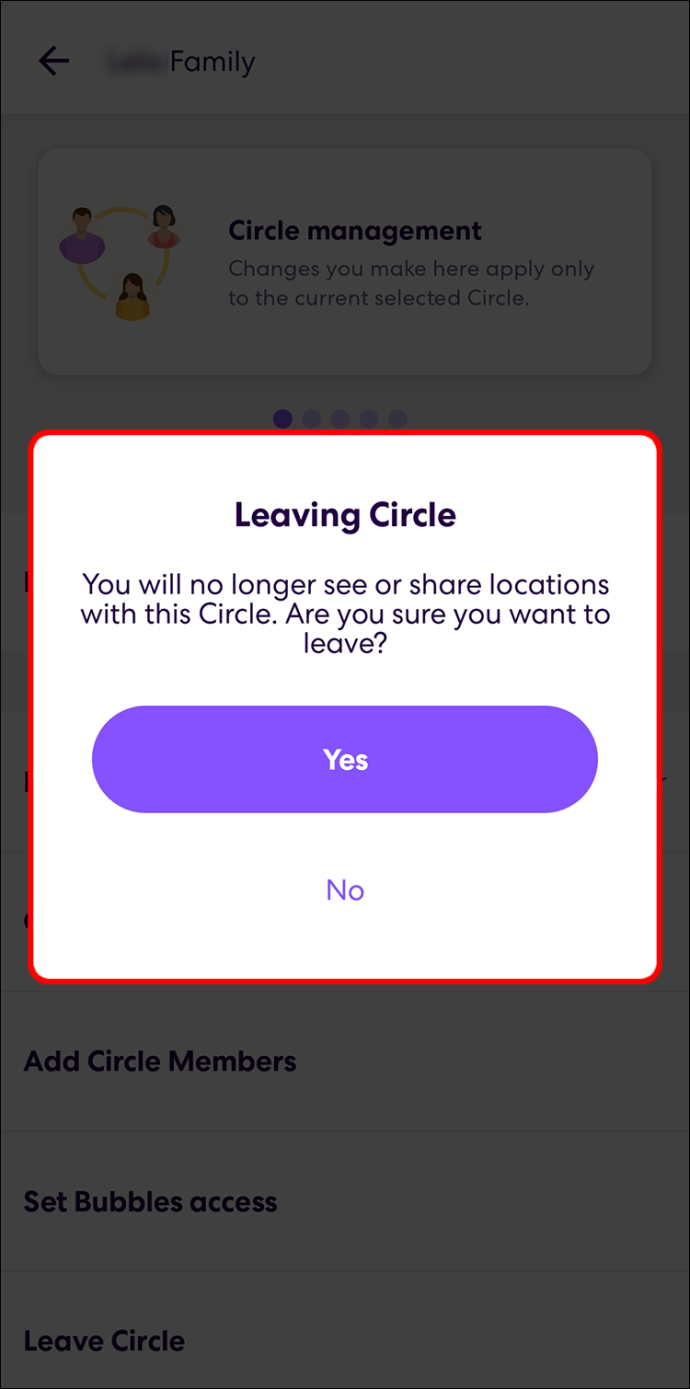
Nie należysz już do Kręgu i nie widzisz go już na swojej liście Kręgów. Jeśli zmienisz zdanie po opuszczeniu kręgu, musisz otrzymać nowe zaproszenie od administratora kręgu, aby ponownie do niego dołączyć.
Jak opuścić krąg Life360 bez wiedzy
Kiedy opuścisz swój krąg Life360, twoja ikona zniknie z map pozostałych członków. Dlatego zobaczą, że nie jesteś już w Kręgu. Jeśli chcesz przestać udostępniać swoją lokalizację bez wiedzy członków kręgu, musisz znaleźć inne rozwiązanie. Niektóre z metod, które powinieneś rozważyć, obejmują:
- Wyłącz komórkową transmisję danych i Wi-Fi
- Włączanie trybu samolotowego
- Wyłączanie odświeżania aplikacji w tle
- Włączanie trybu oszczędzania baterii
- Wyłączanie telefonu
- Używanie aplikacji do fałszowania Twojej lokalizacji
- Zdobycie telefonu z palnikiem
Jeśli wyłączysz udostępnianie lokalizacji, wylogujesz się lub usuniesz aplikację, członkowie Twojego kręgu będą o tym wiedzieć. Ostrzeże ich powiadomienie. Powyższe metody mogą jednak uniemożliwić odświeżenie lokalizacji bez faktycznego jej wyłączenia.
Jak usunąć krąg Life360
Chociaż w Life360 nie ma przycisku „Usuń krąg”, możesz usunąć kręgi, usuwając wszystkich członków z grupy. Jeśli jesteś administratorem kręgu, będzie to łatwe.
- Otworzyć Życie360 app i wybierz krąg, który chcesz usunąć.
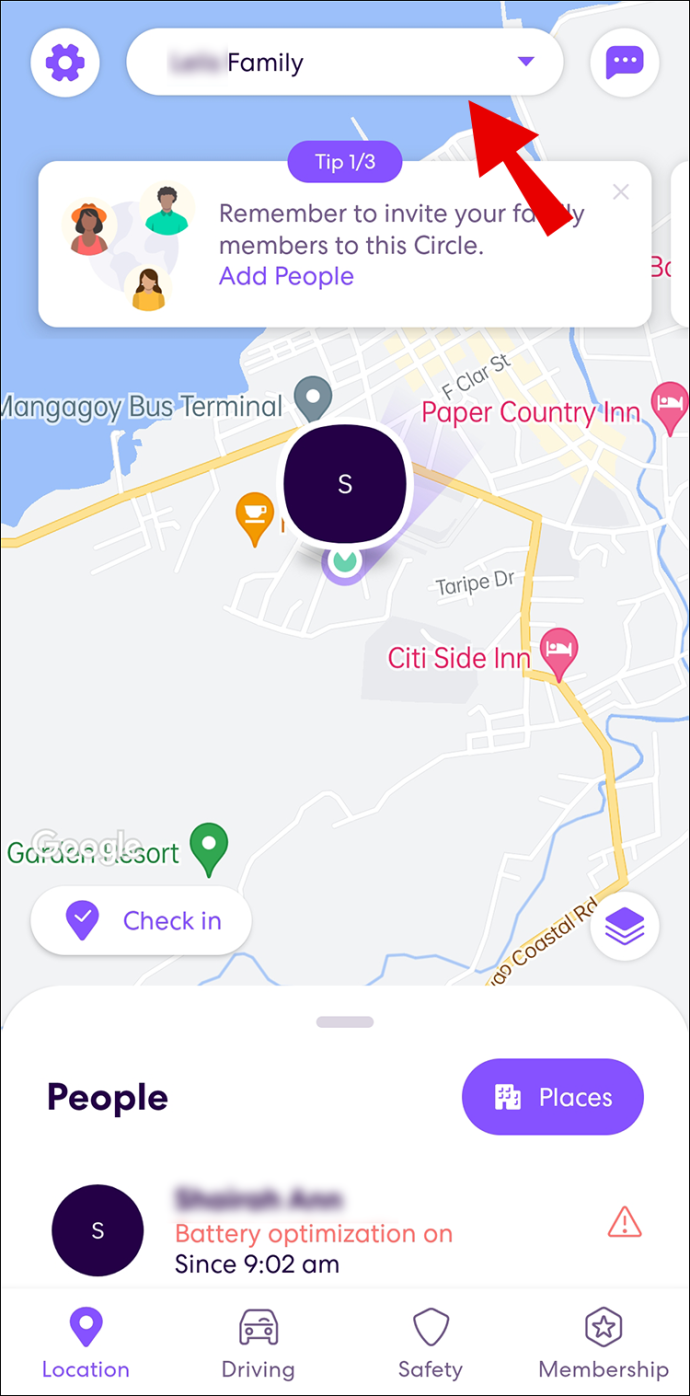
- Stuknij w 'bieg' ikonę (Ustawienia).
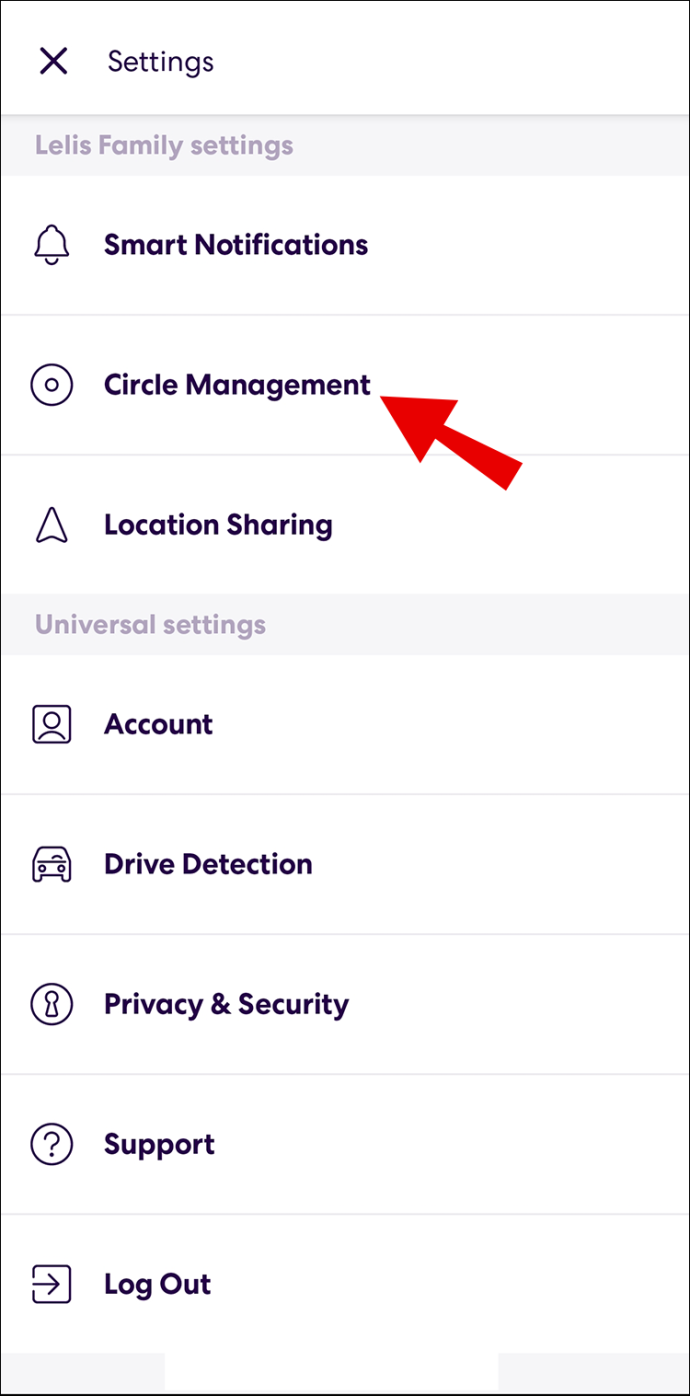
- Wybierać „Zarządzanie kręgiem”.
- Naciskać „Usuń członków kręgu” i usuwaj każdego członka jeden po drugim.
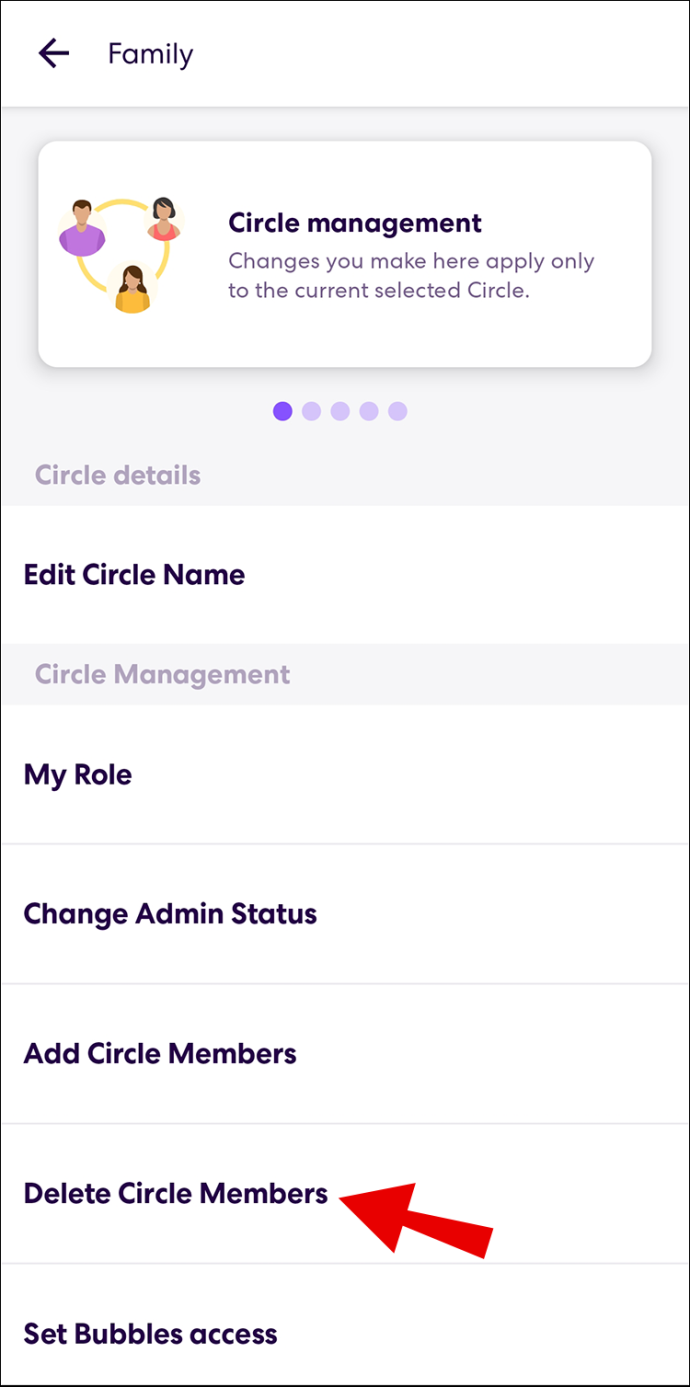
- Gdy zostaniesz jedynym członkiem grupy, opuść krąg, wracając do „Zarządzanie kręgiem” menu.
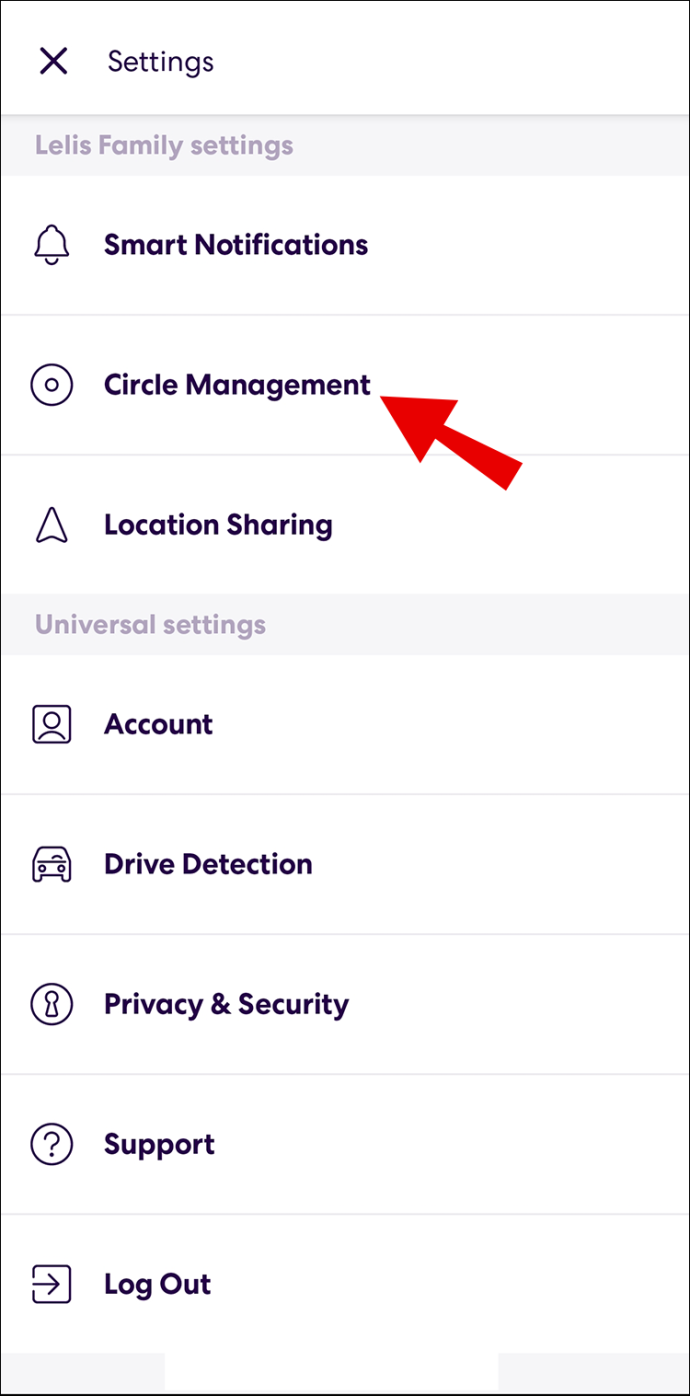
- Przewiń w dół i wybierz „Opuść krąg”.
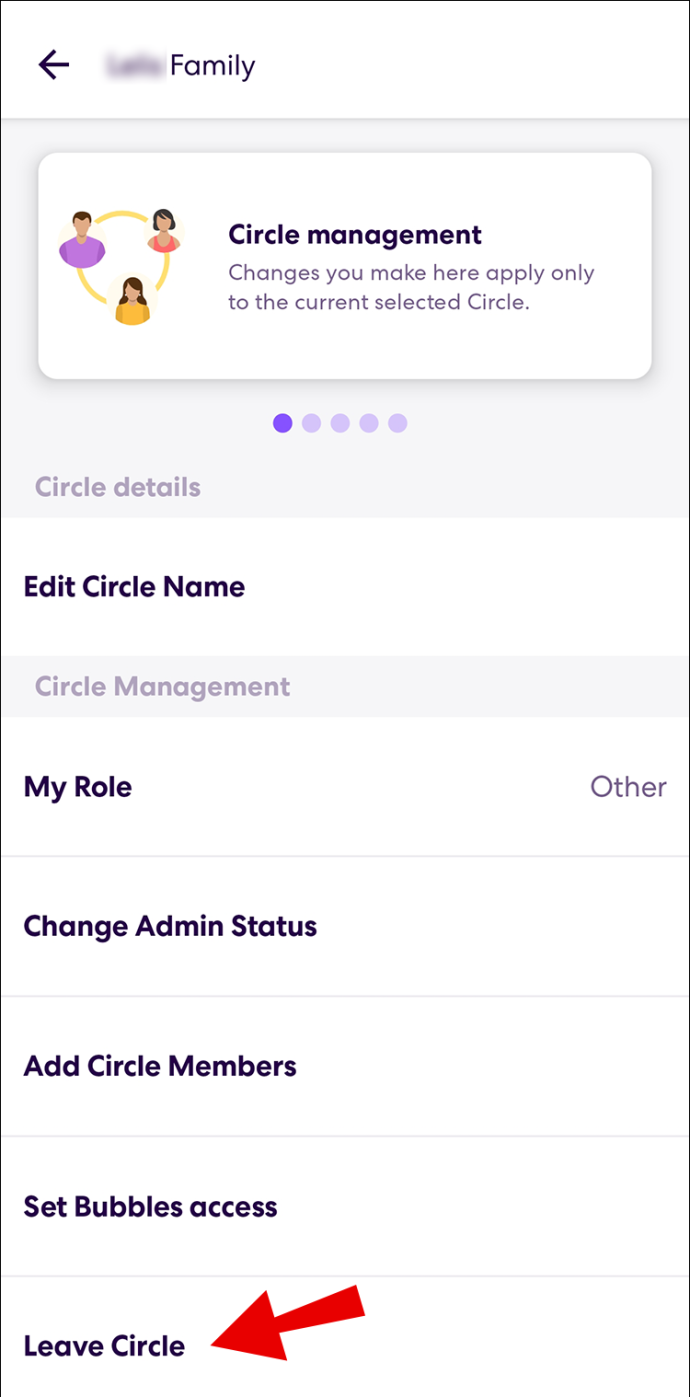
- Potwierdź swój wybór, dotykając 'Tak.'
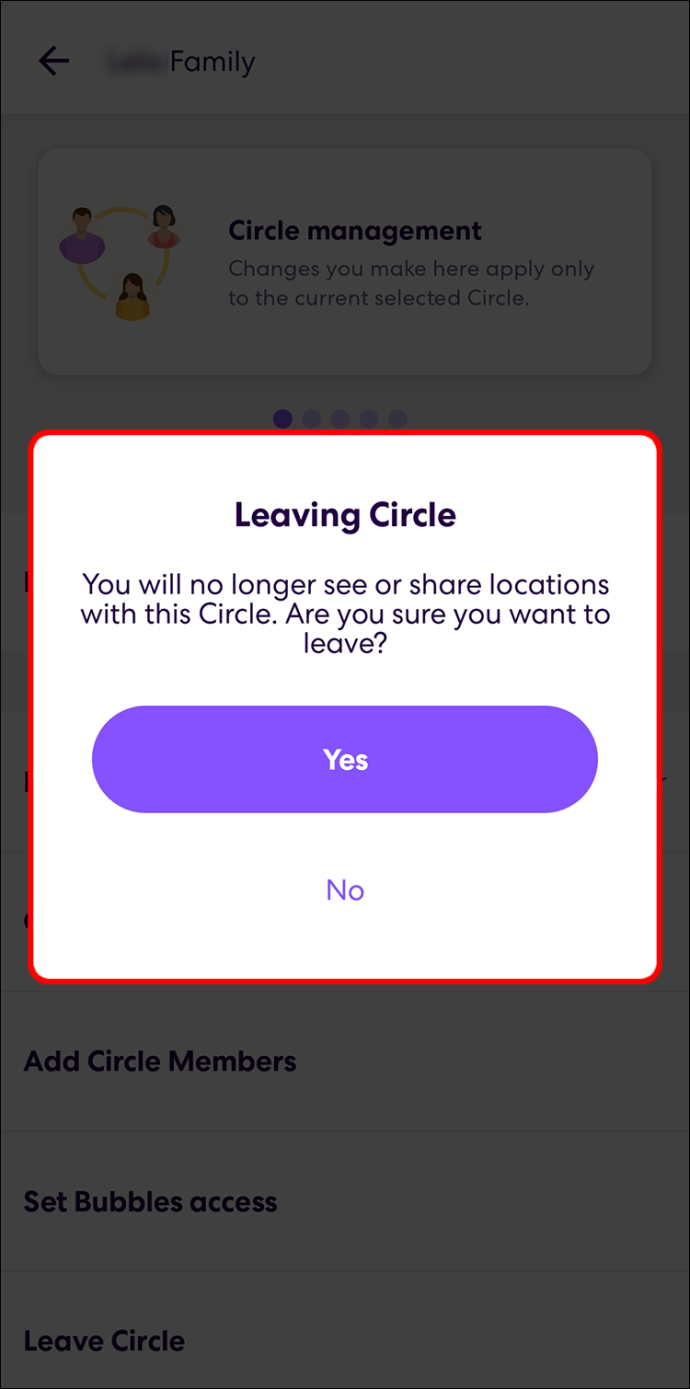
Gdy ty również opuścisz krąg, zostanie on automatycznie usunięty.
przenoszenie plików z jednego konta Dysku Google na inne
Jeśli nie jesteś administratorem kręgu, musisz poprosić członków o opuszczenie kręgu z własnej woli.
Life360 to pomocna aplikacja dla rodziców, którzy chcą mieć pewność lokalizacji i bezpieczeństwa swoich dzieci. Członkowie rodziny mogą również obserwować się nawzajem i szybko reagować w nagłych przypadkach. Chociaż zawsze wiesz, gdzie są twoi bliscy, to uspokaja, może nadejść czas, kiedy nie będziesz już chciał należeć do określonego Kręgu. Kiedy tak się dzieje, masz do wyboru opuszczenie Kręgu, usunięcie niektórych innych członków lub usunięcie Kręgu.
Często zadawane pytania dotyczące opuszczania Life360
Czy możesz usunąć kogoś z kręgu Life360?
Tak, ale możesz usuwać członków z kręgu Life360 tylko wtedy, gdy jesteś administratorem. Jeśli nie jesteś administratorem, musisz poprosić obecnego administratora o przypisanie ci tego stanowiska, zanim zaczniesz zarządzać członkami.
Pamiętaj, że aplikacja powiadamia członka Kręgu o jego usunięciu. Jednak nie powie im, że to ty je usunąłeś. Niemniej jednak, ponieważ tylko administratorzy mogą usuwać członków, mogą to rozgryźć.
Czy Life360 powiadamia Cię o opuszczeniu Kręgu?
Ponieważ Twoja ikona zniknie z map członków Kręgu, będą oni wiedzieć, że opuściłeś ich Krąg. Jeśli nie chcesz, aby członkowie Kręgu widzieli Twoją aktualną lokalizację, gdy nadal jesteś w Kręgu, zapoznaj się z powyższymi wskazówkami dotyczącymi ukrywania Twojej lokalizacji.








